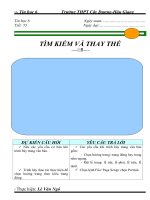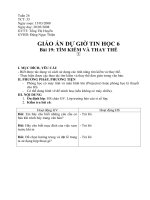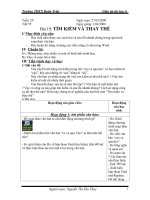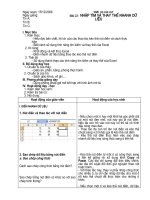Bài 19 Tìm kiếm và thay thế
Bạn đang xem bản rút gọn của tài liệu. Xem và tải ngay bản đầy đủ của tài liệu tại đây (578.88 KB, 15 trang )
KIỂM TRA BÀI CŨ
KIỂM TRA BÀI CŨ
ĐÁP ÁN:
ĐÁP ÁN:
1. Các yêu cầu cơ bản khi trình bày trang văn bản gồm:
1. Các yêu cầu cơ bản khi trình bày trang văn bản gồm:
+ Chọn hướng trang: trang đứng_PORTRAIT
+ Chọn hướng trang: trang đứng_PORTRAIT
trang nằm ngang_LANDSCAPE
trang nằm ngang_LANDSCAPE
+Đặt lề trang:
+Đặt lề trang:
.
.
TOP (lề trên)
TOP (lề trên)
.
.
BOTTOM (lề dưới)
BOTTOM (lề dưới)
.
.
LEFT (lề trái)
LEFT (lề trái)
.
.
RIGHT (lề phải)
RIGHT (lề phải)
HS1 ?Các yêu cầu cơ bản khi trình bày trang văn bản là gì?
HS1 ?Các yêu cầu cơ bản khi trình bày trang văn bản là gì?
HS2: ?Để chọn hướng trang, đặt lề trang ta cần thực hiện
HS2: ?Để chọn hướng trang, đặt lề trang ta cần thực hiện
những thao tác gì?
những thao tác gì?
2. Để chọn hướng trang và đặt lề trang ta cần thực hiện các
2. Để chọn hướng trang và đặt lề trang ta cần thực hiện các
thao tác: Vào
thao tác: Vào
File
File
chọn
chọn
Page Setup
Page Setup
xuất hiện cửa sổ thực
xuất hiện cửa sổ thực
hiện các lựa chọn:
hiện các lựa chọn:
Bài 19. TÌM KIẾM VÀ THAY THẾ
1. Tìm phần văn bản
Công cụ tìm kiếm giúp tìm nhanh một từ (hoặc dãy
kí tự) trong văn bản.
Chọn lệnh Edit Find. Hộp thoại Find and Replace
(Tìm và thay thế) sẽ xuất hiện
Bài 19. TÌM KIẾM VÀ THAY THẾ
1. Tìm phần văn bản
Bài 19. TÌM KIẾM VÀ THAY THẾ
1. Tìm phần văn bản
Từ tìm thấy được
đánh dấu (bôi đen)
Bài 19. TÌM KIẾM VÀ THAY THẾ
1. Tìm phần văn bản
Nháy Cancel để kết thúc
Nháy Close để kết thúc
Bài 19. TÌM KIẾM VÀ THAY THẾ
Làm thế nào để thay
thế các từ “GV” bằng
“giáo viên”
Bài 19. TÌM KIẾM VÀ THAY THẾ
2. Thay thế
1. Mở hộp thoại Find bằng cách chọn Edit Find gõ vào từ cần
tìm để thay thế.
2. Nháy chuột vào tab Replace trên hộp thoại Find. Em sẽ thấy từ
cần tìm xuất hiện trên ô Find what vì em vừa gõ vào bên tab Find.
3. Trong ô Replace with, em gõ vào từ cần thay thế
4. Nháy nút Replace để thay thế.
Cách làm:
Bài 19. TÌM KIẾM VÀ THAY THẾ
2. Thay thế:
Thay thế “HS” bằng “Học sinh”
Bài 19. TÌM KIẾM VÀ THAY THẾ
2. Thay thế:
Thay thế “GV” bằng “Giáo viên”
Sau khi thay HS th nh H c sinhà ọ
Bài 19. TÌM KIẾM VÀ THAY THẾ
2. Thay thế
Nháy Replace để thay thế (từng từ)
Bài 19. TÌM KIẾM VÀ THAY THẾ
2. Thay thế
Nhận xét:
Với cách dùng Replace, người dùng có
thể thấy được tiến trình tìm kiếm và thay
thế của Word, nếu như khi tìm đến từ nào
mà không muốn thay thế, chúng ta có thể
nhấn Find Next để tìm đến từ tiếp theo.
Chỉ nháy Replace All khi đã chắc chắn
thay thế tất cả cụm từ tìm được bằng cụm
từ mới.
Lưu ý:
Củng cố
Củng cố
?Nêu sự khác nhau giữa lệnh Find và lệnh Find
?Nêu sự khác nhau giữa lệnh Find và lệnh Find
and Replace?
and Replace?
* Sự khác nhau giữa lệnh Find và lệnh Find and
* Sự khác nhau giữa lệnh Find và lệnh Find and
Replace
Replace
+Lệnh Find- dùng để tìm kiếm.
+Lệnh Find- dùng để tìm kiếm.
+Lệnh Find and Replace- dùng để tìm kiếm và
+Lệnh Find and Replace- dùng để tìm kiếm và
thay thế.
thay thế.
?Để thay thế một cụm từ trong một văn bản em cần làm gì?
Mở văn bản vào Edit\ chọn Replace\ xuất hiện hộp thoại
Find and Replace: Thực hiện
Củng cố
Củng cố
VỀ NHÀ
VỀ NHÀ
- Ôn tập kĩ lệnh tìm kiếm và thay thế
- Ôn tập kĩ lệnh tìm kiếm và thay thế
Ghi nhớ các bước thực hiện.
Ghi nhớ các bước thực hiện.
- Trả lời các câu hỏi SGK_ trang 98; 99.
- Trả lời các câu hỏi SGK_ trang 98; 99.
Kết thúc!